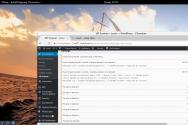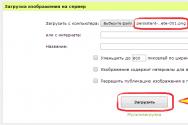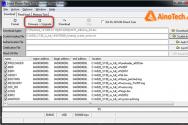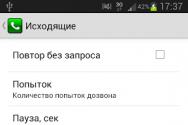Как восстановить телефон после прошивки. Возвращаем окирпиченный смартфон к жизни. Поменять или сгенерировать новый IMEI с помощью приложения Chamelephon
Многие пользователи ждут с нетерпением когда производители выпустят новое обновление прошивки своего Андроид сматфона. Как правило, в них исправляются баги предыдущих версий ОС, добавляются новые возможности и оптимизируется работа в целом. Но что делать, если после обновления телефон стал работать хуже, чем работал изначально? Рассмотрим более подробно, зачем и как восстановить телефон после неудачной прошивки Android.
Самостоятельная прошивка Андроид устройства – это всегда рискованное мероприятие, последствия за которое несет сам пользователь. Если, конечно, речь не идет об установке стандартного официального обновления по воздуху или с помощью фирменной программы на компьютере. В этом случае ответственность за последствия обновления лежит на разработчике, так что можно смело обращаться по гарантии в сервисный центр. Но прежде чем поднимать панику и всеми возможными способами пытаться восстановить оригинальную прошивку, нужно понять, действительно ли произошел сбой. Можно выделить несколько основных причин, которые могут привести к неудаче при перепрошивке:
- Аварийное прерывание (телефон был отсоединен от компьютера, аккумулятор смартфона разрядился, и т.д.)
- Неподходящая версия ОС.
- Неправильные настройки, ошибки пользователя.
Любая из вышеперечисленных проблем может стать причиной некорректной работы мобильного устройства, постоянных системных сбоев и т.д. В том случае, когда телефон не включается или стал работать хуже, чем до установки обновления, нужно приступать к активным действиям по восстановлению.
Как откатить прошивку
При неудачном обновлении возникает вопрос, как вернуть старую ОС? В зависимости от того, использовали ли вы официальную или кастомную версию прошивки, варианты восстановления будут разные. Рассмотрим оба случая более подробно.
Сбой вызванный установкой официальной прошивки от разработчика
Такое происходит не часто, однако в некоторых ситуациях телефон может некорректно работать и при установке официального обновления. Сделать откат и восстановить заводскую версию операционной системы мобильника в данном случае довольно просто. Для этого пользователю понадобятся компьютер с установленными драйверами на мобильное устройство и специальная программа. В зависимости от производителя вашего смартфона или планшета, требуемую утилиту необходимо скачать с официального сайта разработчика. Дальнейшие действия по установке родной прошивки можно записать в двух пунктах:
- Подсоединить мобильное устройство к стационарному компьютеру или ноутбуку через USB кабель.
- Запустить программу, найти в ней раздел восстановления и запустить откат выполненных изменений.
Сайт с программой Samsung Kies
После этого программа автоматически выполнит поиск и установку требуемой версии ОС и вернет мобильник к первоначальному состоянию.
Интерфейс программы на компьютере
Сбой вызванный установкой кастомной (пользовательской) прошивки
В данном случае поможет повторное обновление из режима Recovery. Для того, чтобы зайти в режим восстановления необходимо выключить мобильное устройство и одновременно зажать комбинацию клавиш. В большинстве случаев это кнопки: включения + громкость вниз.
Управления в меню Recovery осуществляется теми же клавишами: громкости и включения. В том случае, когда вы перед перепрошивкой сделали бекап системы, то достаточно выбрать пункт “Backup and restore”. Если бекапа сделано не было, то процедура восстановления займет чуть больше времени. Необходимо выполнить следующие действия:
- Сбросить все настройки, выбрав пункт “wipe data/factory reset”.
- Отформатировать раздел кеша, нажав на “wipe cache partition”.
- Попробовать заново установить прошивку, выбрав пункт “install zip from sdcard” и кликнув на файл с заранее созданным архивом на карте памяти.
После этого телефон должен работать нормально. Можно также попробовать скачать и установить подобным способом другую версию ОС.
Более подробно о том, как сделать откат только что поставленной прошивки смотрите в обучающем видеоролике, представленном ниже.
Как вернуть заводскую прошивку?
Если вы хотите вернуть заводскую версию ОС, исправив накопленные системные ошибки, то сделать это можно прямо из меню главных настроек смартфона. Для этого потребуется:
- Включить мобильное устройство, перейти в главные настройки (через меню приложений либо нажав на значок шестиренки в правом верхнем углу при опускании шторки).
- Найти вкладку “восстановление и сброс”, после чего нажать пункт “сброс настроек” (Hard reset) и согласиться с необходимыми условиями.
После успешного выполнения данной операции, ваш телефон или планшет вернется к заводским параметрам ОС. Рекомендуем перед тем, как сбросить настройки, выполнить архивацию важных данных либо сохранить их на отдельный носитель, поскольку они будут удалены из памяти.
В обучающем видеоролике, представленном ниже, рассмотрена процедура выполнения сброса настроек мобильного гаджета, работающего на баз ОС Андроид, до заводских.
Каждый из нас любит поиграться со своим Android устройством. Мы говорим про новые прошивки, пользовательские интерфейсы, взломы, ROOT и прочее. На мой взгляд, это самая интересная часть операционной системы Android. Но иногда случаются неприятные ситуации, когда что-то пошло не так. Прежде всего: не паникуйте! В отличие от iOS, платформа Android является открытой, поэтому довольно часто исправить ошибку проще, чем кажется с первого раза.
В данном руководстве мы расскажем про стандартные шаги как восстановить android после неудачной прошивки. Однако, в зависимости от вашего устройства и проблемы, решение может оказаться достаточно сложным. Как правило, Android устройства имеют разблокированные загрузчики (bootloader) и стоковые файлы, которые можно восстановить. Android смартфон после неудачной прошивки называют кирпичом.
В чем разница между жестким и мягким кирпичом?

Перед тем, как приступить к инструкции по восстановлению, я хочу быстро рассказать, в чем заключается разница между мягким и жестким кирпичом. Задайте себе следующий вопрос: Что я могу сделать со смартфоном, когда он «жесткий кирпич»? Чаще всего – ничего! Вы можете легко определить жесткий кирпич, если он соответствует следующим пунктам:
- Смартфон не включается.
- Ваш компьютер не распознает смартфон.
Мягкий кирпич означает, что Android устройство только наполовину мертвое. В большинстве случаев что-то пошло не так во время прошивки. Многие пользователи часто сталкиваются с проблемой постоянной загрузки или сбоев после неудачной прошивки. Основным решением этой проблемы является восстановить рабочую версию Android. Существует несколько способов сделать это, но чаще всего специалисты рекомендую восстановить резервную копию, установить другую пользовательскую прошивку или официальную прошивку.

Самое простое решение проблемы: Используйте набор инструментов для вашего устройства
Поищите на сайте 4PDA или XDA-forum набор инструментов для вашего устройства, который позволит восстановить его. Подобный набор инструментов выполняет следующие операции: устанавливает необходимые драйвера, скачивает нужные файлы и восстанавливает смартфон к рабочему состоянию.
Мы нашли набор инструментов для следующих трех устройств:
- Nexus 5 – скачать для Windows
- Samsung Galaxy S6 – скачать для Windows
- Samsung Galaxy Note 4 – скачать для Windows
Если вы не нашли набор инструментов для своего устройства, или же хотите сделать все вручную, тогда убедитесь, что на вашем компьютере установлены последние ADB и FastBoot драйвера.
Запомните, а лучше запишите, расположение драйверов на компьютере. Вам это понадобится немного позже.
Android постоянно загружается после неудачной прошивки

Если вы можете включить Android устройство, но загрузка застряла на логотипе, это называется «bootloop». Такое случается, если вы установили прошивку, которая не подходит для вашего смартфона. В этом случае, устройство пытается загрузить то, что постоянно перезагружает системную память. Таким образом происходит сбой устройства.
Шаг 1. Ваше устройство загружается?
- Да - Перейдите к шагу 3
- Нет — Перейдите к шагу 2
Шаг 2. Нажмите специальную комбинацию кнопок для вашего устройства, чтобы войти в режим восстановления. Как правило, комбинация состоит из кнопки питания и громкости. Прочитайте в статье – , или найдите данную информацию в интернете.
У вас получилось?
- Да — Перейдите к шагу 3
- Нет — Похоже, что у вас «жесткий кирпич». В таком случае необходимо обратиться к специалистам на форуме 4PDA или XDA-forum.
Шаг 3. Вы получили доступ к режиму восстановления (recovery) или загрузчику (bootloader)?
- Да — Перейдите к шагу 4
- Нет — Перейдите к шагу 2
Шаг 4. У вас есть резервная копия Nandroid?
- Да - Перейдите к шагу 9
- Нет - Перейдите к шагу 5
Шаг 5. У вас осталась прежняя рабочая пользовательская прошивка на устройстве?
- Да - Перейдите к шагу 6
- Нет - Перейдите к шагу 7
Шаг 6. Установите прежнюю рабочую прошивку и перезагрузите устройство.
Сработало?
- Да - Наслаждайтесь вашим рабочим устройством!
- Нет - Перейдите к шагу 8
Шаг 7 . Попробуйте установить другую пользовательскую прошивку на смартфон. Найдите в интернете новую прошивку и инструкцию, как ее установить. Как правило, вам необходимо загрузить файл прошивки на SD-карту памяти, после чего установить ее через режим восстановления. Если смартфон не поддерживает SD-карты, тогда вы можете использовать ADB команды. Я расскажу про этот способ немного ниже.
Шаг 8. На смартфоне доступны стоковые файлы прошивки?
- Да - Попробуйте установить их. Большинство стоковых файлов имеют инструкции по установке.
- Нет – Напишите на форуме 4PDA. Скорее всего, ваша проблема уже встречалась у других пользователей.
Шаг 9. Восстановите резервную копию. Устройство должно снова заработать.
Восстановить Android через пользовательский режим восстановления
Иногда во время прошивки пользовательский режим восстановления может перезаписаться. Есть два способа установить пользовательский режим восстановления.
1. У вас есть ROOT права
- Установить ROM Manager , и используйте его, чтобы установить ClockworkMod Recovery
- Установите TWRP , и используйте его, чтобы установить Team Win Recovery Project
2. У вас нет ROOT прав
- Скачайте образ TWRP или CWMR для вашего устройства, и сохраните его в том же каталоге, что и ADB/FastBoot.
- Загрузите свой смартфон в режим загрузчика (bootloader).
- Откройте командную строку на компьютере Windows, и перейдите в директорию, в которой расположены файлы ADB/FastBoot (ранее мы просили сохранить расположение драйверов на компьютере).
- Выполните следующую команду:
fastboot flash recovery filename.img
где FileName.img – это имя образа, который вы скачали в 1 шаге.
Пользовательский режим восстановления должен снова работать!
Как скопировать файлы на или из устройства, которое застряло на постоянной загрузке
Если ваше Android устройство постоянно загружается, но не включается до конца, существует один способ скопировать файлы на или из него. К счастью, TWRP и CWMR включают ADB драйвера.
Откройте командную строку в Windows или терминал на Mac, после чего перейдите в директорию, в которой расположены драйвера ADB/Fastboot.
- Используйте следующую команду, чтобы скопировать файлы с компьютера на устройство:
ADB push filename(or folder) directory on your device
Пример: ADB push /backup/ /sdcard/ — эта команда позволяет передать папку с резервной копией с компьютера на SD-карту, которая встроена в устройство.
- Используйте следующую команду, чтобы скопировать файлы с устройства на компьютер:
ADB get filename(or folder) directory on your computer
Пример: ADB get /downloads/ /backup – это команда позволяет передать папку «downloads» с Android устройства в папку «backup» на компьютере.
Теперь вы знаете, как скопировать файлы из смартфона на компьютер, и наоборот.
Заключительные слова
Я надеюсь, что вам удалось восстановить android после неудачной прошивки. Существует много способов вернуть рабочее состояние вашему Android устройству. Вы можете оставить комментарий ниже, если у вас остались вопросы, или перейти на форму 4PDA, чтобы узнать более подробную информацию.
Прошивка смартфона на операционной системе Google Android всегда сопровождается риском «окирпичивания». Даже если вы соблюдали все пункты инструкции производителя, смартфон может перейти в вечную перезагрузку. Даже если оболочка, используемая вами, официальная, то нет никаких гарантий, что вы снова увидите работоспособный самсунг после перезагрузки.
Давайте разбираться, что делать, если после прошивки телефон совсем не включается. Как грамотно восстановить смартфон после неудачной прошивки? Пробуем выполнить действия четко по инструкции, внизу статьи приложу видео-инструкцию, она поможет разобраться в таком не простом деле как ремонт сотовых.
Сотовый превратился в кирпич. Никакой паники.
Как после прошивки оживить кирпич андроид? Итак, вы прошили устройство, характерная вибрация сообщила вам о том, что происходит перезагрузка. Первое, что нужно увидеть на экране Samsung – это логотип зеленого работа с анимацией. Это говорит нам о том, что девайс жив и работоспособен, возможно, он прямо сейчас запустится. Если не запустился, то проблема в софте. Но самое главное, что гаджет не сломан!
Появившийся логотип не только вселяет в пользователя надежду на то, что смартфон самсунг можно вернуть в рабочем состоянии, но и то, что его следует восстановить с помощью меню Recovery.
Способ первый - меню Recovery

Recovery — лучший друг после установки другой версии микропрограммы, если android не запускается. Меню рекавери позволяет исправить большинство ошибок кустарных прошивок смартфонов. Если возникает вопрос, как восстановить кирпич телефона андроид от Samsung, то первый ответ – Recovery. Вот инструкция:
- Выключите с помощью штатной кнопки. Не должно гореть ни единого огонька на фронтальной панели.
- Зажмите одновременно клавишу питания и кнопку (качельку) уменьшения звука, обычно производитель помещает их рядом. Это стандартная процедура, но некоторые производители меняют алгоритм в связи с особенностями конкретно их модели.
- Восстановление. В рекавери есть пункт «restore to the factory». Этот пункт с наибольшей вероятностью вернет ваш гаджет к жизни, потому что он восстанавливает устройство, как будто он только что сошел с конвейера. В первую очередь нужно восстановиться таким образом, и убедиться, что телефон работает. Потом уже можно снова пытаться прошить его.
- Перепрошивка. Как только вы восстановили заводские настройки через recovery и поняли, что ваше устройство работает, можно приступать к прошивке на новую версию или кастомную сборку, как пожелаете. Для этого на гаджет заведомо следовало загрузить zip-файл с микропрограммой, а в меню recovery выбрать install zip from sdcard. Если после всех процедур возникают ошибки, и девайс окирпичивается, значит проблема в самом файле оболочки.
Как вы поняли, recovery – основное средство, в случае, когда прошивка на android телефон встала криво. Лучше не допускать ситуации, когда потребуется сторонний сервис для восстановления гаджета.
Flashboot – дополнительный метод

Flashboot изначально разработан для техники, произведенной компанией Sony. Но и для других девайсов метод подойдет, за редким исключением. Что делать, если телефон не включается после неудачной прошивки?
Для начала необходимо скачать на просторах интернета программу flashboot и подключить посредством кабеля свой смартфон самсунг к компьютеру. Включать при этом нет необходимости. Если Flashboot никак не реагирует, значит ваша модель не совместима с приложением. Если софт «увидел» устройство, то:
- Выключите Flashtool и отключите гаджет от персонального компьютера.
- Убедитесь, что сотовый выключен.
- Найдите папку, в которую вы установили программу Flashtool, там найдите папку firmwares. Именно в эту папку нужно помещать скачанные прошивки для восстановления девайса.
- Запустите заново программу Flashtool и кликните на «молнию»
- Среди предложенных режимов выберете Flashmode.
- Вы увидите окно, в котором нужно выбрать скачанную микропрограмму из папки firmwares.
- Как только программа подготовит необходимые файлы, она предложит пользователю подключить девайс самсунг к компьютеру.
- Подключите девайс к компьютеру и ожидайте завершение процесса до того момента, как не увидите в строке состояния «Flashing finished».
- Отключите гаджет от компьютера и перезагрузите его. Приятного пользования.
Данный метод показывает себя хорошо, но есть ряд устройств, которые никак не реагируют на предложенную программу. В таком случае нужно выяснить, какую программу для прошивки рекомендует ваш производитель. Что делать, если телефон не включается после очередной прошивки, а flashtool не помогает? Компания Samsung, например, разработала программу Odin, и устройства Galaxy не прошиваются с помощью утилиты flashtool.

Профилактика от кирпичей
На данном этапе следует дать несколько советов для владельцев техники, чтобы не было больше у вас потребностей восстановить мертвый кирпич андроид-смартфона.
- Не ставьте кастомные оболочки на Samsung. Обычно именно после манипуляций со сторонними оболочками от энтузиастов появляются проблемы. Возникает вопрос, что делать, если телефон не включается после очередной прошивки. Запомните, производитель месяцами тестирует новые прошивки перед тем, как предоставить их на суд общественности.
- Прошивайтесь по «воздуху». Большинство производителей позволяют пользователям не скачивать прошивку. Можно обновлять свое устройство самсунг непосредственно из меню настроек. Это обезопасит большинство людей от дальнейших вероятных проблем.
Выводы
Если после прошивки мобильный телефон не включается, и его не видит ваш компьютер, обязательно обратитесь в сервис. Android настроен таким образом, чтобы реагировать на компьютер даже при «кирпиче». Если не реагирует, значит, проблема серьезная. Самостоятельно ремонтировать микросхемы не стоит, можно еще больше «запороть» гаджет, в таком случае, восстановление микросхем и других модулей будет стоить больших денег.
Во всех остальных случаях пользуйтесь recovery и сторонними утилитами, если после ручной прошивки телефон не включается. Сотовый должен вернуться в заводское состояние.
Видео-инструкция
Что делать после неудачной прошивки Андроида? Давайте разберемся. Операционная система для мобильных устройств Android имеет открытый исходный код и поэтому все кому не лень могут разрабатывать собственные версии или прошивки. Особенно это любят делать производители мобильной электроники.
В процессе разработки нового планшета или смартфона программисты фирмы-производителя подгоняют OS Android под железо и получается еще одна уникальная прошивка. Как говорится, что для производителя выгода, то для потребителя – неудобство.
- Программное обеспечение разрабатывается под конкретные версии Android и поэтому часто возникает несовместимость.
- Например, вы хотите иметь у себя на планшете определенную версию компьютерной игры, а она не будет работать на вашем устройстве.
Основные статьи:
Особенно упрямые пользователи идут даже на то, что изменяют прошивку мобильного устройства, только чтобы иметь возможность наслаждаться любимыми играми и приложениями. Такая настойчивость нередко приводит к неприятным последствиям и проблемам.
- Новая прошивка может оказаться несовместимой с железом устройства.
- В процессе переустановки OS произойдут сбои, например, перерыв в подаче электроэнергии. В результате прошивка встает криво и смартфон или планшет либо будет работать некорректно, либо вообще перестанет работать.
Возможно ли восстановление Андроида после неудачной прошивки ? Все зависит от того, насколько серьезные неполадки произошли. К сожалению, некомпетентные действия с прошивками нередко приводят к полному выходу планшетов из строя. Либо возникают настолько серьезные неисправности, что ремонт обойдется в кругленькую сумму денег. Так что трижды подумайте, готовы ли вы рискнуть валютой ради какой-то особенной программы или игры.
Если уж у вас в собственности дорогой флагманский планшет на Android – лучше самому не рисковать и отдать на прошивку в сервисный центр. Там, по крайней мере, гарантию дают. А если прошивать самостоятельно – то и отвечать придется своим кошельком и нервами.
Как оживить телефон Андроид после неудачной прошивки
Если прошивка всего-навсего некорректно установилась и ничего не было серьезно повреждено – тогда вернуть статус кво достаточно просто. Здесь может быть два варианта развития событий.
- Android запускается, но работает некорректно.
- Android вообще не запускается. Об этом читайте .
В первом случае зайдите в Настройки, найдите Восстановление и сброс, после этого по указаниям системы произведите возврат настроек Android к фабричным установкам. Процедура достаточно длинная, предварительно не забудьте скопировать все важные документы на внешнюю карту памяти, так как все данные будут удалены. В процессе переустановки системы устройство должно быть непрерывно подключено к зарядному модулю.
При наличии интернета все ваши приложения из Google Play будут восстановлены без необходимости ручного вмешательства.
Что делать после неудачной прошивки Андроид
Если после перепрошивки ваше Android устройство совсем не включается и войти в настройки нет возможности, тогда придется пользоваться механическим управлением.
- Для входа в интерфейс переустановки нажмите одновременно на несколько секунд кнопки Вкл. и Громкость. В зависимости от модели устройства могут быть разные комбинации и способы нажатия – смотрите точную информацию на официальном сайте производителя.
- После этого произведите сброс настроек, как было описано в предыдущем разделе.
- На некоторых моделях планшетов для сброса настроек есть специальная кнопка-дырочка, в которую нужно нажать каким-либо тонким предметом.
Если ничего не получается, придется идти с вашим сломанным устройством в сервисный центр.
Вывод
В большинстве случаев оживить Андроид после неудачной прошивки можно довольно просто и своими силами. Однако не стоит злоупотреблять экспериментами со сложной электроникой.
Многие сталкивались с проблемой неудачной перепрошивки смартфона или планшета. К подобным последствиям может привести множество факторов, начиная от того, что был затёрт preloader и заканчивая банально тем, что была подобрана не та прошивка.
Давайте, попробуем разобраться, раскладывая аспекты на кирпичики, как сказала глава юридического департамента Тинькофф банка в споре с Немагией.
Какой процессор
Изначально нудно определить, на базе какого чипсет (процессора) работает Ваш смартфон или планшет. Могут быть несколько самых популярных вариантов (зачастую)- Mediated MTK
- Qualcomm Snapdragon
- Spreadtrum
- AllWinner
- Exynos
- Kirin
- И другие
Mediatek

Если на борту находится Mediatek MTK, то это лучший вариант, поскольку процесс перепрошивки крайне прост, а самих файлов прошивок под эту платформу, ну очень много
Qualcomm Snapdragon

Обычно, большее дорогие устройства оснащаются симметрии семейства Snapdragon, зачастую, есть существенные проблемы с перепрошивкой этих девайсов, если они не от очень популярного бренда. Сейчас нонеймы тоже иногда имеют «под капотом» подобные чипы. В данном случае чаще всего прошивка происходит через Recovery (если бэкап, файл аплейта, то через стандартное, т.н «стоковое»), если аксиом или изменённая официальная прошивка – через кастомное: CWM, TWRP и другие.
Spreadtrum
Обладатели девайсов на этой платформе могут быть относительно спокойны, не учитывая того, что у них, по большей мере, устройства начального уровня, которые тормозят или просто работают «не очень».
Итак, в основном используется утилита (для начинающих и всех, кому «быстро») или (для профиков). Единственным минусом является то, что ТХ (технические характеристики) весьма неудобно считывать, хотя и прошивок достаточно много.
Остальные чипсетв мы рассматривать не будем, поскольку там есть своя специфика, но при этом они не столь часто встречаются. В любом случае, Вам бесплатно помогут на форуме Рулсмарта, в разделе . Просто создайте тему с подробным описанием проблемы.
Определяем проблему
Вы должны четко описать (если обращаетесь на форум РулСмарта), что не так после перепрошивки: не включается смартфон (вообще или светится индикатор, видит ли компьютер Ваше устройство), включается, но есть факт циклической перезагрузки (ребут, висит на заставке (бутлуп), либо, например, белый дисплей или в полоску, но слышны звуки загрузки. Вариантов, на самом деле, очень много.
Если вы определились с тем, что не так, это это уже 40% успеха, поскольку специалисты на форуме смогут куда быстрее подобрать вариант решения.
Конечно же, Вы можете и самостоятельно это сделать, кому, как нравится.
Что делать
После того, как Вы определились с тем, что же не так, можно принять некоторые меры.- обратиться на форум Рулсмарта, в раздел «первая помощь» и получить консультацию бесплатно (да, мы добрые)
- Начать поиски новой прошивки или бекара оригинальной прошивки, исходя из характеристик смартфона или планшета

Характеристики проще всего проверять через , если речь идёт о чипсете Mediatek. Но обратите внимание на то, что, проверяя ТХ, обаятельно получить временный рут через эту же утилиту, чтобы цепи. Версию LCD Driver
В случае с другими вариантами «камней» (процессоров), нужно проверять ТХ всеми доступными способами,.через тот же МТКДроидТулс (ограниченный функционал будет), либо, используя маркировки на платах и других частях устройства (да, это может помочь в поиске).
На этом, пожалуй, все.
Конечно, мы бы рады рассказать ещё нюансы, но статья выйдет крайне большой и не все поймут, да и захотят ли вообще разбираться в img-файлах, «резать» boot.img, пробовать работать с LCD Switcher и с прочим. Ладно, до связи!